PPT的虚化特效,一项超赞的PP技能 …
2018-10-08 01:30:28来源:pptfans 阅读 ()

 导读/
导读/
今天给大家分享一个超赞的PPT技能,就是艺术效果里面的虚化,很多人也喜欢称之为毛玻璃效果。

Hello,大家好,我是利兄~
今天给大家分享一个超赞的PPT技能,就是艺术效果里面的虚化,很多人也喜欢称之为毛玻璃效果。
举个例子,这是原图:

而这是虚化背景后的效果:

原图虽然也很好看,但是背景的干扰很强,虚化背景之后,让我们可以将更多的注意力集中在文字上。
毛玻璃效果如何设置的呢?
毛玻璃效果在PPT中的设置很简单,只需要选中图片,然后点击格式菜单下的艺术效果,里面就可以找到虚化了。
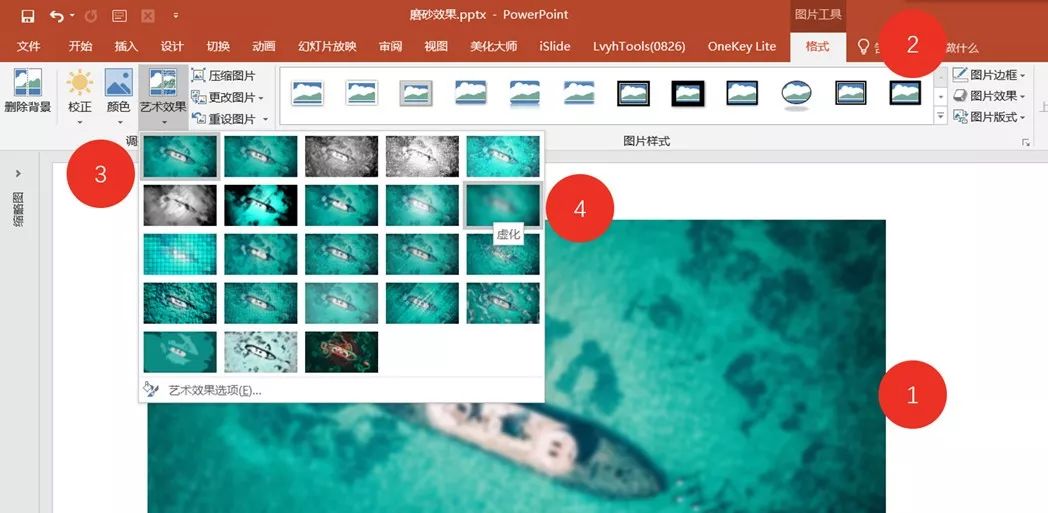
操作方法:点击图片——格式——艺术效果——虚化
02. 毛玻璃效果都有哪些应用呢
1)局部虚化效果
有时候,文字直接放在图片上显示效果很差,可以将文字展示的部分使用毛玻璃效果处理一下。
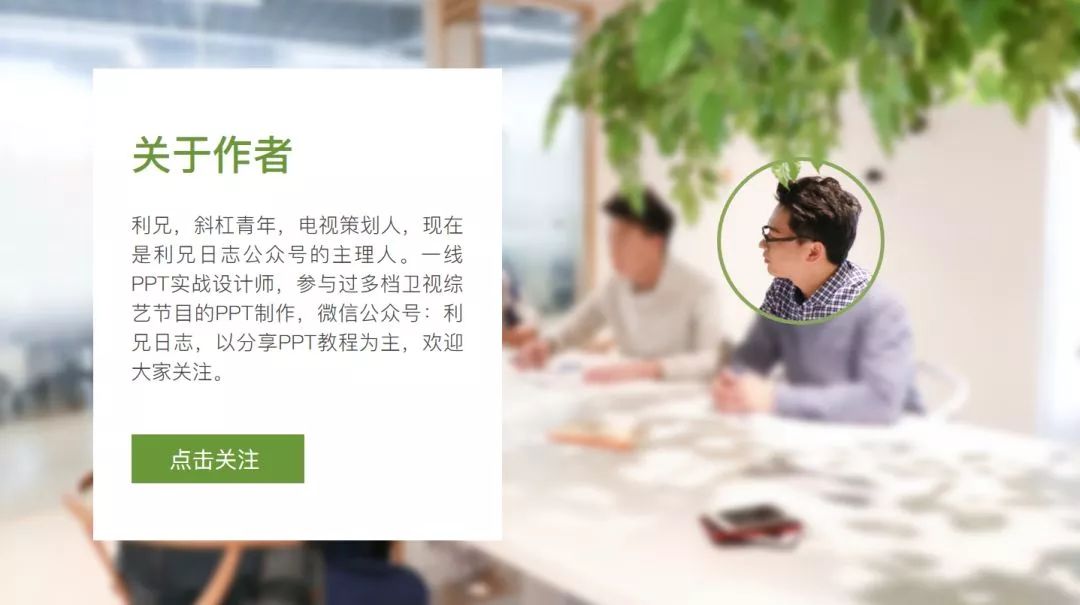

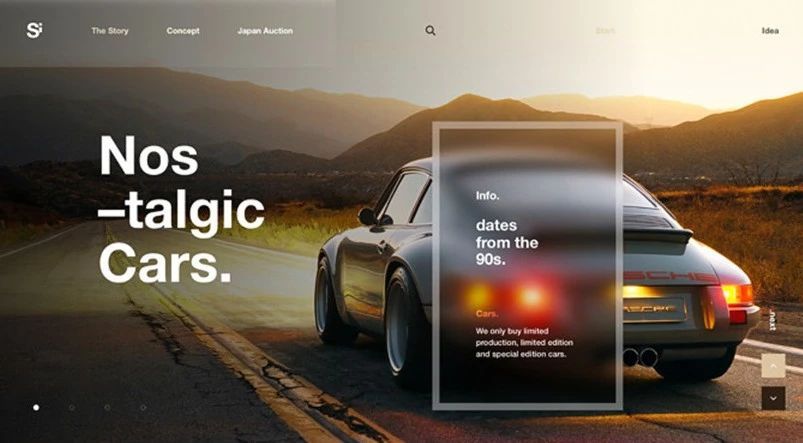
这里需要将图片进行裁切之后,在将裁切后的位置进行虚化的处理,PPT无法在整个图片上做局部虚化处理。
2)制作质感的背景
制作一个高逼格的幻灯片,背景很重要,如果使用纯色,难免会显得有些单调。
这个时候,我们就可以虚化图片来做为背景,效果很赞。
把图片进行虚化,把抠图的主体放在虚化后的背景上,效果非常不错,既突出了主体,又保留了氛围。


3)虚化文字
除了图片的虚化,我们还可以将一些文字进行一个虚化。效果像下图这样。

不过文字不可以在PPT中直接使用虚化效果,它必须先转化成图片,然后才能进行艺术效果设置。
这个转图过程很简单,直接复制文本,然后右键,粘贴为图片就可以了。
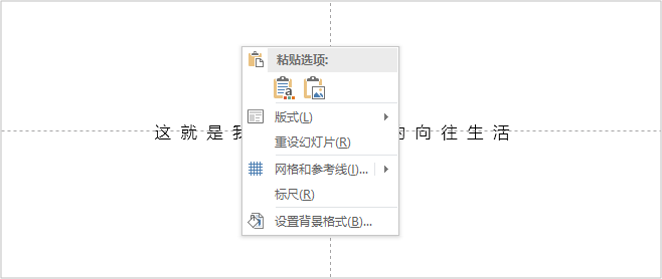
如果想要对文字局部进行虚化,那么你还需要通过布尔运算先拆分文字,然后转图,然后再虚化。

是不是非常赞!
今天的内容就是这样,希望你喜欢!
对了,明天过后,又是十一长假了,祝大家节日快乐,玩的开心哈!
原文标题:一个超赞的PPT技能,80%的人都用不好!
标签:
版权申明:本站文章部分自网络,如有侵权,请联系:west999com@outlook.com
特别注意:本站所有转载文章言论不代表本站观点,本站所提供的摄影照片,插画,设计作品,如需使用,请与原作者联系,版权归原作者所有
上一篇: 借助PPT中的三维旋转功能,帮你轻松做出酷炫幻灯片!
下一篇: 教你如何做好人物介绍PPT排版
- 4个方法,教你轻松做出高大上的PPT地图页设计! 2019-03-10
- 「PPT常用快捷键大全」让你制作幻灯片时更加高效! 2019-03-10
- 发布会常用的两个PPT动画,绝对震撼到你 2019-03-06
- 从4000张发布会PPT中,我总结了这些小白也能学会的P 2019-02-27
- 之前从没想过,做出有创意的PPT排版这么简单! 2019-02-25
IDC资讯: 主机资讯 注册资讯 托管资讯 vps资讯 网站建设
网站运营: 建站经验 策划盈利 搜索优化 网站推广 免费资源
网络编程: Asp.Net编程 Asp编程 Php编程 Xml编程 Access Mssql Mysql 其它
服务器技术: Web服务器 Ftp服务器 Mail服务器 Dns服务器 安全防护
软件技巧: 其它软件 Word Excel Powerpoint Ghost Vista QQ空间 QQ FlashGet 迅雷
网页制作: FrontPages Dreamweaver Javascript css photoshop fireworks Flash
